Hvordan konvertere en lav Pixel Bilde til høy Pixel
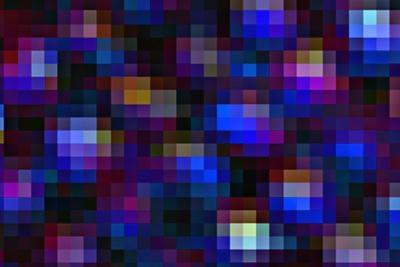
Du kan konvertere en lav-pixel eller bilde med lav oppløsning til en høy-piksel eller høyoppløselig bilde ved hjelp av Microsoft Paint, som følger med Windows. I noen tilfeller kan drastisk endre størrelsen på et bilde få bildet til å se kornete, så det er alltid best å bruke en større bildefil når det er mulig. Microsoft Paint kan justere størrelsen på bildet ved hjelp av en prosent, eller du kan manuelt justere pikselstørrelsen.
Bruksanvisning
1 Klikk på Start-knappen og velg "Alle programmer," "Tilbehør" og "Paint" for å åpne programmet.
2 Klikk på "Paint" -knappen øverst i venstre hjørne av skjermen og velg "Open". Deretter går du til plasseringen av bildet, og dobbeltklikk på den for å åpne den.
3 Klikk på "Home" -fanen øverst på skjermen og velge "Endre størrelse" i "Bilde" i verktøylinjen. Dette vil åpne "Resize og Skew" dialogboksen.
4 Klikk "Andel" og endre verdien hvis du ønsker å forstørre bildet av en viss prosentandel. For eksempel "200%" vil gjøre bildet to ganger sin opprinnelige størrelse.
5 Klikk på pilene for å justere horisontal eller vertikal størrelsesforholdet hvis du ønsker å justere bildet til en bestemt pikselstørrelse. Fjern merket "Behold størrelsesforhold" hvis du ønsker å justere horisontal og vertikal pikselstørrelse separat, selv om dette vil føre til at bildet skal forvrengt.
6 Klikk "OK" for å lagre endringene og endre størrelsen på bildet.
7 Klikk på "Paint" -knappen og velg "Lagre som", velg deretter et filnavn og en plassering for filen og klikk "Lagre". Velge et nytt navn og plassering sørger for at den opprinnelige filen ikke er overskrevet.
